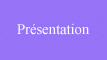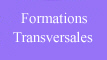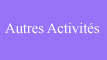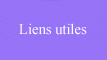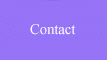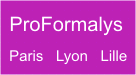| DE046 |
Autocad Plant 3D
|
 (moins)
(moins) |
OBJECTIFS DE LA FORMATION
|
|
Favorisez la productivité, gagnez en précision et améliorez la coordination avec
le logiciel de conception et implantation d'installations industrielles Autocad Plant 3D.
|
|
Basée sur la plate-forme logicielle familière Autocad, cette solution offre des outils de conception
d'installations industrielles 3D modernes aux concepteurs et aux ingénieurs
qui modélisent et documentent des installations industrielles.
|
|
Générez et partagez des plans isométriques et orthographiques, ainsi que d'autres rapports de matériaux.
|
|
Les fonctionnalités intégrées assurent la cohérence des données entre les P et ID et les modèles de conception
d'installations industrielles 3D.
|
|
Espace de travail spécialisé. Spécifications et catalogues.
|
|
Lignes de tuyauteries, équipements et structures.
|
|
Plans d'exécution.
|
|
Recherchez et créez des rapports.
|
|
Prise en charge des échanges de données ouverts, basés sur des normes comme ISO 15926.
|
|
Modélisez des pipelines basés sur des spécifications, ainsi que des composants,
et ce de façon semi-automatique ou manuelle.
|
|
Personnalisez la bibliothèque d'équipements standards.
|
|
Créez des références externes ou générez des éléments structurels par paramètres.
|
|
Identifiez les interférences.
|
|
Utilisez une technologie basée sur des spécifications et des catalogues ANSI/ASME (B16) et DIN/ISO.
|
|
Utilisation du logiciel Autocad Plant 3D, création d'un gabarit sous Autocad Plant 3D, création d'une installation industrielle
globale en intégrant les normes iso.
|
 (moins)
(moins) |
PROGRAMME DE LA FORMATION
|
| INTRODUCTION AUTOCAD PLANT 3D |
|
Interface utilisateur |
|
Navigateur de projet |
|
Espaces de travail |
| CREER UN PROJET |
|
Créer un projet |
|
Ajouter des dossiers |
|
Créer des dessins |
|
Gérer votre projet |
| OUTIL DE NAVIGATION |
|
Le cube de visualisation |
|
Utilisation de la souris |
|
Barre de navigation |
|
Options de visibilité |
|
Styles visuels |
|
UCS |
| VUE RAPIDE AUTOCAD PLANT 3D |
|
Ajouter des lignes dans un P et ID |
|
Ajouter des composants acier |
|
Placer un équipement |
|
Dessiner une tuyauterie |
|
Ajouter une vanne |
|
Créer un isométrique |
|
Générer une vue orthographique |
| CREER UNE STRUCTURE ACIER |
|
Introduction |
|
Ajouter une poutre |
|
Préférences, Visibilité |
|
Escalier, Echelle, Garde corps, Fondation |
| MODELISER UN EQUIPEMENT |
|
Créer un équipement |
|
Equipement de structure |
|
Réservoir et vase d'expansion |
|
Pompes, Echangeurs |
|
Conversion objet Autocad |
|
Importation de fichier ADSK |
| SPEC ET CATALOGUE EDITEUR |
|
Introduction |
|
Ajouter des composants à une spec |
|
Catalogue multiple, une spec |
|
Priorité de composant |
|
Specs et la palette d'outil |
| TUYAUTERIE 3D |
|
Commencer une tuyauterie 3D |
|
Référence externe |
|
Comment dessiner un routage |
|
Utiliser la boussole |
|
Options de routage |
|
Créer une branche |
|
Insertion de composants |
|
Utiliser des lignes Autocad |
|
Pente |
|
Supportage |
| MODIFICATION DE DESSIN |
|
Méthode de sélection |
|
Cacher et isoler des objets |
|
Verrouiller et déverrouiller |
|
Changer de taille et de spec |
|
Isolation |
|
Copier et étirer |
|
Edition élément de structure |
|
Modifier un équipement |
|
Changer et modifier un nozzle |
|
Sauvegarder un équipement come gabarit |
|
Modifier un support |
| VUE ORTHOGRAPHIQUE |
|
Introduction |
|
Créer une vue |
|
Mise à jour d'une vue |
|
Créer une coupe |
|
Sauvegarder ses préférences de vue |
|
Ajouter une annotation et cotation |
|
Mise à jour des annotations |
| VUE ISOMETRIQUE |
|
Introduction |
|
Quick iso vs Production iso |
|
Information dans les iso |
|
Messages isogen |
|
PCF export |
| DATA MANAGER |
|
Introduction |
|
Export import |
|
Filtrer et grouper |
| PUBLIER |
|
Publier une vue orthographique, une vue isométrique, un modèle 3D |
 (moins)
(moins) |
PERSONNES CONCERNEES
|
|
Concepteurs, maquettistes, dessinateurs en bureaux d'études,
chef de projets génie industriel intéressé par Autocad Plant 3D.
|
 (moins)
(moins) |
PRE REQUIS DE LA FORMATION
|
|
Bonne connaissance de Windows.
|
|
Notion d'un logiciel de CAO.
|
 (moins)
(moins) |
LE FORMATEUR
|
|
Expert bureau d'études et spécialiste du logiciel Autocad Plant 3D.
|
 (moins)
(moins) |
METHODES PEDAGOGIQUES DE LA FORMATION
|
|
Formation pratique comportant un grand nombre d'exercices sur le logiciel Autocad Plant 3D.
|
|
Découvertes des possibilités offertes par le logiciel Autocad Plant 3D à partir de nombreux exemples.
|
|
1 poste informatique par personne.
|
|
Coaching individuel.
|
|
Coaching d'équipe.
|
 (moins)
(moins) |
DUREE ET TARIF DE LA FORMATION
|
|
Durée : 5 jours
|
|
Formation intra entreprise. Lieu de formation : dans la ville de votre choix.
|
|
Formation inter entreprises à Paris, Lyon, Lille, Lisieux.
Tarif par personne : 2090 Euros H.T.
|
|
------
|
QUESTIONNAIRE D'ANALYSE DU BESOIN
|
|
L'apprenant renseigne un questionnaire d’analyse du besoin afin que le formateur prenne connaissance d’une part de son activité,
de son niveau de compétence, de ses préférences d’apprentissage et des objectifs opérationnels spécifiques. Il s’agit aussi de confirmer que l’apprenant dispose des prérequis pour suivre la formation. Ce dernier exprime enfin, en confidentialité, l’existence d’un handicap à prendre en compte par le Référent Handicap au niveau des moyens d'apprentissage ainsi que de l'assistance technique et d'accompagnement nécessaire.
|
|
------
|
ACCESSIBILITE DES FORMATIONS AUX PERSONNES HANDICAPEES
|
|
Nos formations sont accessibles aux personnes handicapées.
Afin de mettre en œuvre toutes les mesures d'accompagnement nécessaires à la formation de la personne en situation de handicap permanent ou temporaire, l'apprenant
contacte en amont de la formation le conseiller ProFormalys afin d'être mis en relation avec le Référent Handicap.
|
|
------
|
MODALITES D'EVALUATION DE LA FORMATION
|
|
Tests de contrôle des connaissances à l’aide de QCM. L’évaluation permet de mesurer le niveau d'atteinte des objectifs opérationnels par l'apprenant.
La formation est sanctionnée par une attestation individuelle de fin de formation avec une évaluation des acquis mentionnant le niveau d'acquisition de l'apprenant.
|
|
------
|
MESURE DE LA SATISFACTION DE L’APPRENANT
|
|
A l’issue de la formation, l’apprenant indique son niveau de satisfaction en termes d’organisation, de conditions d’accueil, de qualités pédagogiques du formateur ainsi que des méthodes, moyens et supports d'apprentissage utilisés. Cette mesure de la satisfaction fait l'objet d'un enregistrement par le groupe ProFormalys en vue de l'analyse et du traitement des appréciations formulées. Cette analyse concerne d’une part la formation proprement dite et d’autre part plus globalement l’activité du centre de formation.
|
|
------
|
COMPTE RENDU DU FORMATEUR
|
|
A l’issue de la formation, le formateur rédige un compte rendu indiquant le contexte de la formation, les objectifs spécifiques des participants en lien avec leur activité professionnelle, les méthodes pédagogiques employées, le retour des participants et les compléments éventuels apportés au programme en fonction des demandes de ces derniers.
|